아이폰 카메라 화질 변경 & 격자 좌우반전 설정하는 방법
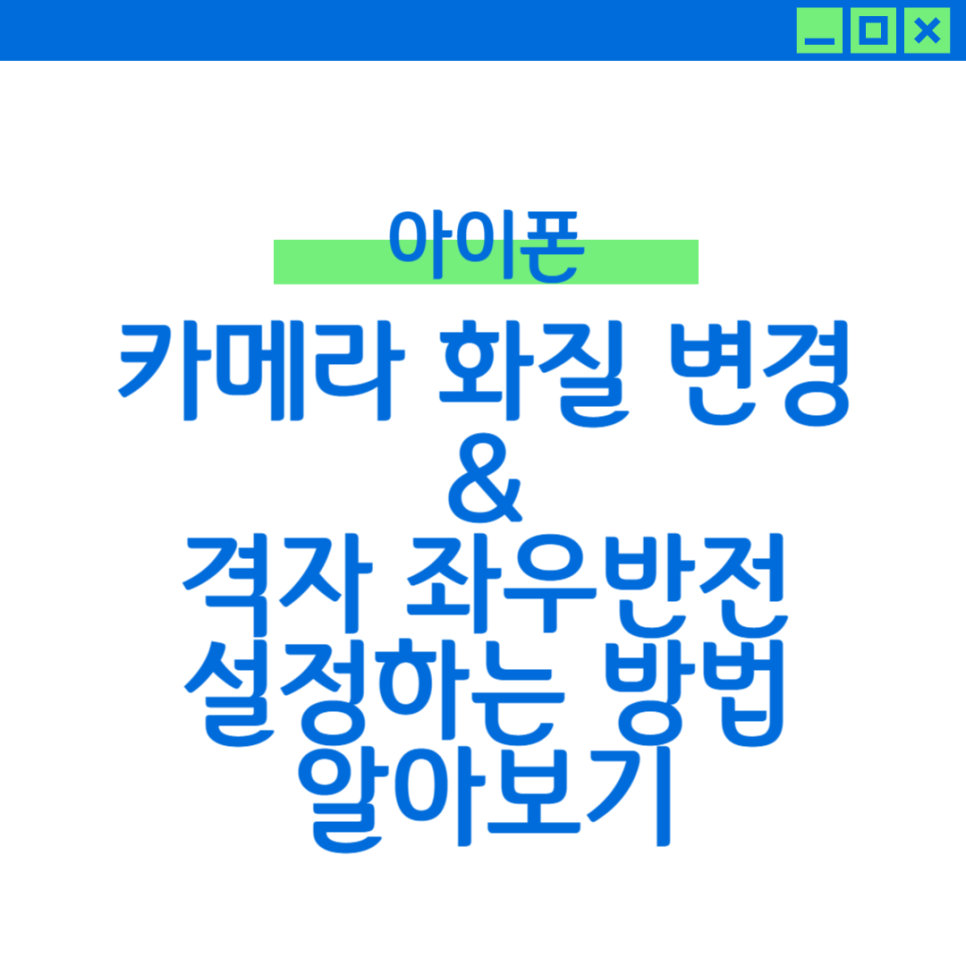
안녕하세요. 진기 통신입니다. 아이폰 카메라 설정을 최적화하여 더 멋진 사진과 비디오를 촬영하고 싶으시다면, 여기 몇 가지 유용한 설정 방법을 알려드리겠습니다. 최고의 사진 품질을 위한 설정부터 사진 구도를 돕는 격자선, 좌우 반전 기능까지 바로 설명해 드리도록 하겠습니다.
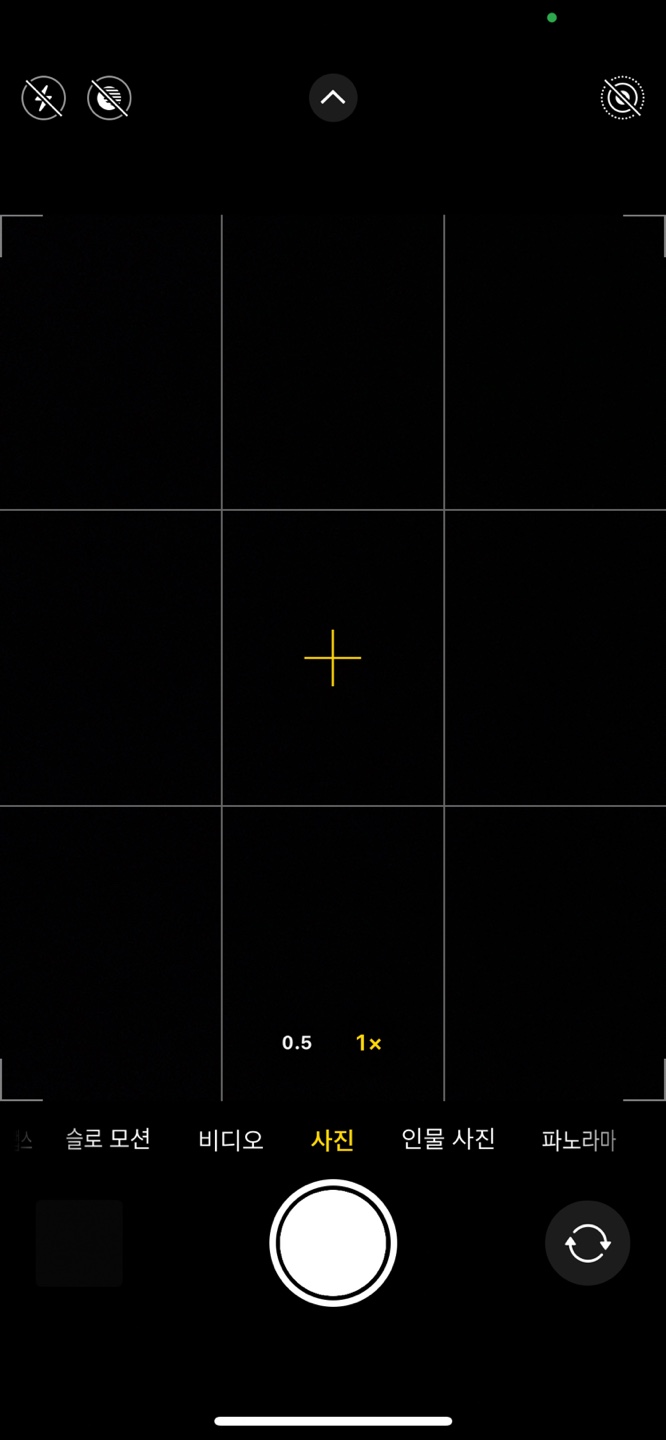
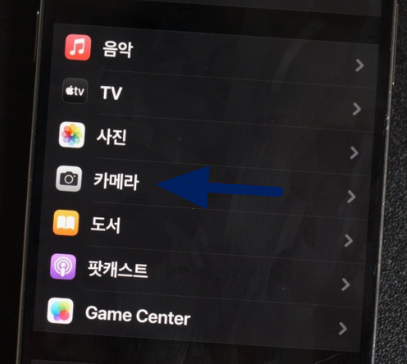
먼저 카메라 설정에 들어가기 위해서 아이폰에서 '설정' 앱을 열어 주면 됩니다. 앱 리스트에서 '카메라'를 찾아서 선택합니다. 화질을 변경하거나 격자, 좌우 반전 등 다양한 기능을 이곳에서 설정할 수 있습니다.
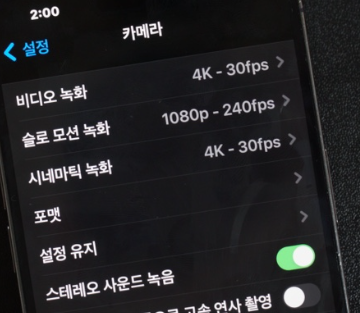
항목에 들어오시면 상단에 세 가지 녹화 기능이 바로 보이실 겁니다. 아이폰의 카메라 설정에서 녹화 해상도를 변경하여 보다 높은 화질의 비디오를 녹화하실 수 있습니다. 녹화할 때의 해상도와 프레임률을 조정하면 크리스탈처럼 선명한 영상을 생성할 수 있습니다.
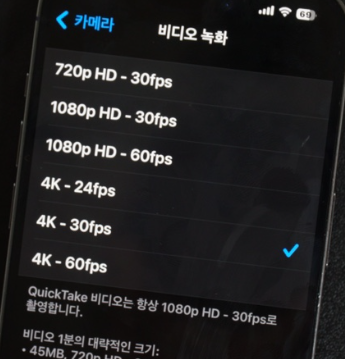
비디오를 녹화할 때 해상도와 프레임률(FPS)은 영상의 품질과 파일 크기에 직접적인 영향을 미칩니다. 해상도가 높을수록, 예를 들면 HD(720p)에서 4K까지, 영상의 디테일은 더욱 선명하게 표현되지만, 이는 파일 크기를 2배에서 3배까지 증가시킬 수 있어 저장 공간에 대한 부담이 커지게 됩니다.
FPS, 즉 초당 프레임 수를 높이면 영상은 더욱 부드러워 보이지만, 더 높은 FPS는 해상도가 이미 차지하는 큰 파일 용량에 추가 용량을 필요로 합니다. 이러한 이유로 대부분의 상황에서는 30fps를 설정하는 것이 좋은 균형점을 제공합니다. 30fps는 여전히 매끄러운 영상 품질을 제공하면서도 파일 용량을 합리적인 수준으로 유지하여 저장 공간을 보다 효율적으로 사용할 수 있게 도와줍니다.
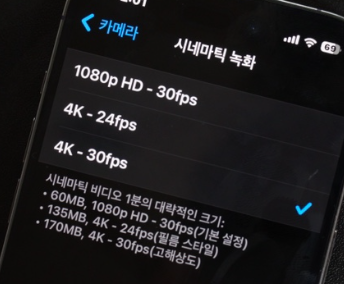
시네마틱 촬영을 위한 최적의 설정은 FHD(1080p)부터 4K 해상도, 그리고 30fps의 조합을 기본으로 삼는 것이 일반적입니다. 이러한 설정은 높은 해상도와 부드러운 움직임을 제공하며, 시네마틱한 비주얼 퀄리티를 달성할 수 있습니다.
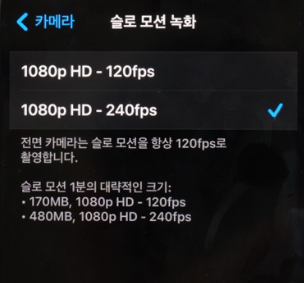
아이폰의 슬로 모션 기능은 몹시 높은 프레임 속도를 지원하여, 240fps까지 촬영이 가능해 매우 부드럽고 디테일한 슬로 모션 영상을 얻을 수 있습니다. 아쉽게도 4K 해상도에서는 슬로 모션을 지원하지 않지만, 고화질의 슬로우 모션 영상을 위해서는 높은 프레임 속도를 선택하는 것이 좋아습니다.
아이폰의 저장 공간을 충분히 가지고 계시다면 높은 해상도와 프레임 설정을 활용하는 것이 시네마틱한 영상 효과를 극대화하는 데 도움이 됩니다.
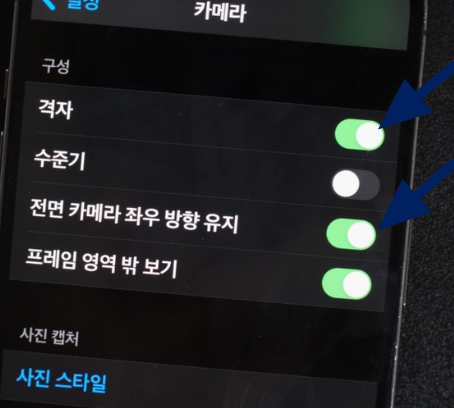
아이폰 카메라에서 격자와 좌우반전 기능은 촬영 시 구도를 잡거나 셀피 촬영 시 이미지를 더 자연스럽게 만드는데 도움을 줍니다. 기본 설정에서는 비활성화 되어 있지만, 간단한 조작으로 두 기능을 활성화할 수 있습니다. 격자 기능 활성화는 카메라 앱 촬영 시 수평과 수직을 쉽게 맞출 수 있도록 도와주는 격자를 화면에 표시해줍니다. 활성화 방법은 설정 앱을 열고 '카메라' 항목으로 들어간 후, '격자' 옵션을 찾아 스위치를 오른쪽으로 옮겨 활성화하면 됩니다.
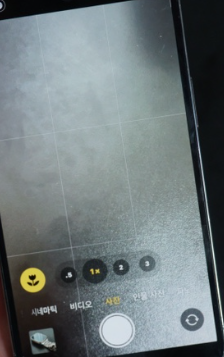
격자 기능과 좌우반전 기능이 정상적으로 설정되어 있으며, 활성화되어 있다면, 사진이나 비디오를 촬영할 때 더욱 세밀하게 구도를 잡고 원하는 방향으로 결과물을 얻을 수 있습니다. 이로 인해 촬영 시 보다 전문적이고 디테일한 결과물을 기대할 수 있습니다. 촬영할 때 3x3 격자를 사용하여 좌우반전 기능과 함께 균형 잡히고 자연스러운 이미지를 만들 수 있습니다. 활용해보시길 권장합니다.
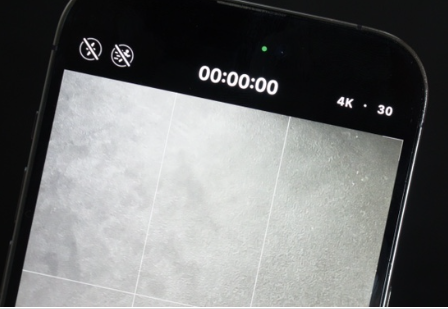
필요한 경우가 아니면 일일이 수정할 필요 없이 지속 적용되는 아이폰 카메라의 주요 설정들을 소개해 드렸습니다. 촬영 중에 더 나은 결과를 원하신다면, 화면 오른쪽 상단에서 프레임과 화질을 손쉽게 조정하여 현장 상황에 맞게 최적화하실 수 있습니다.